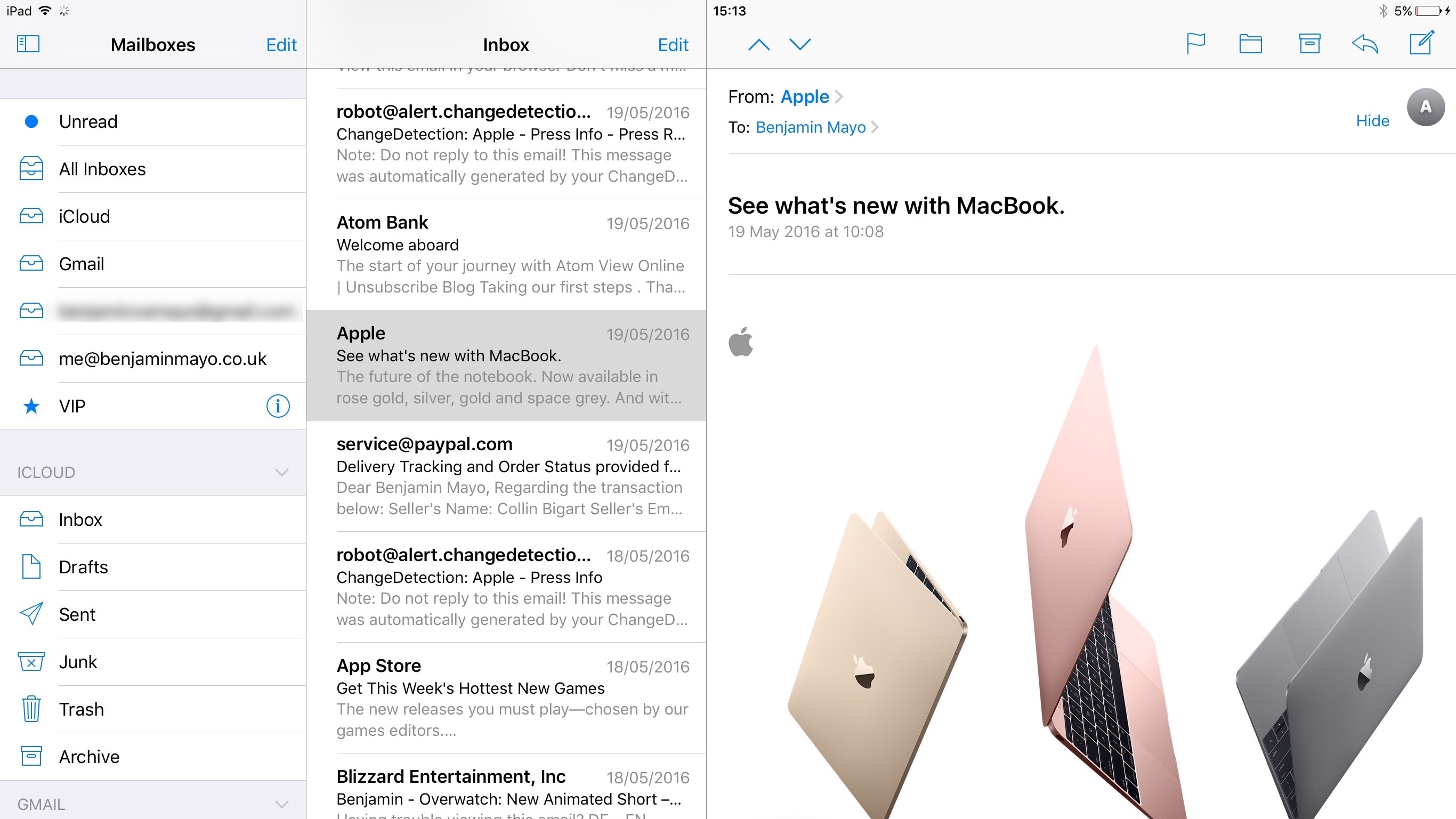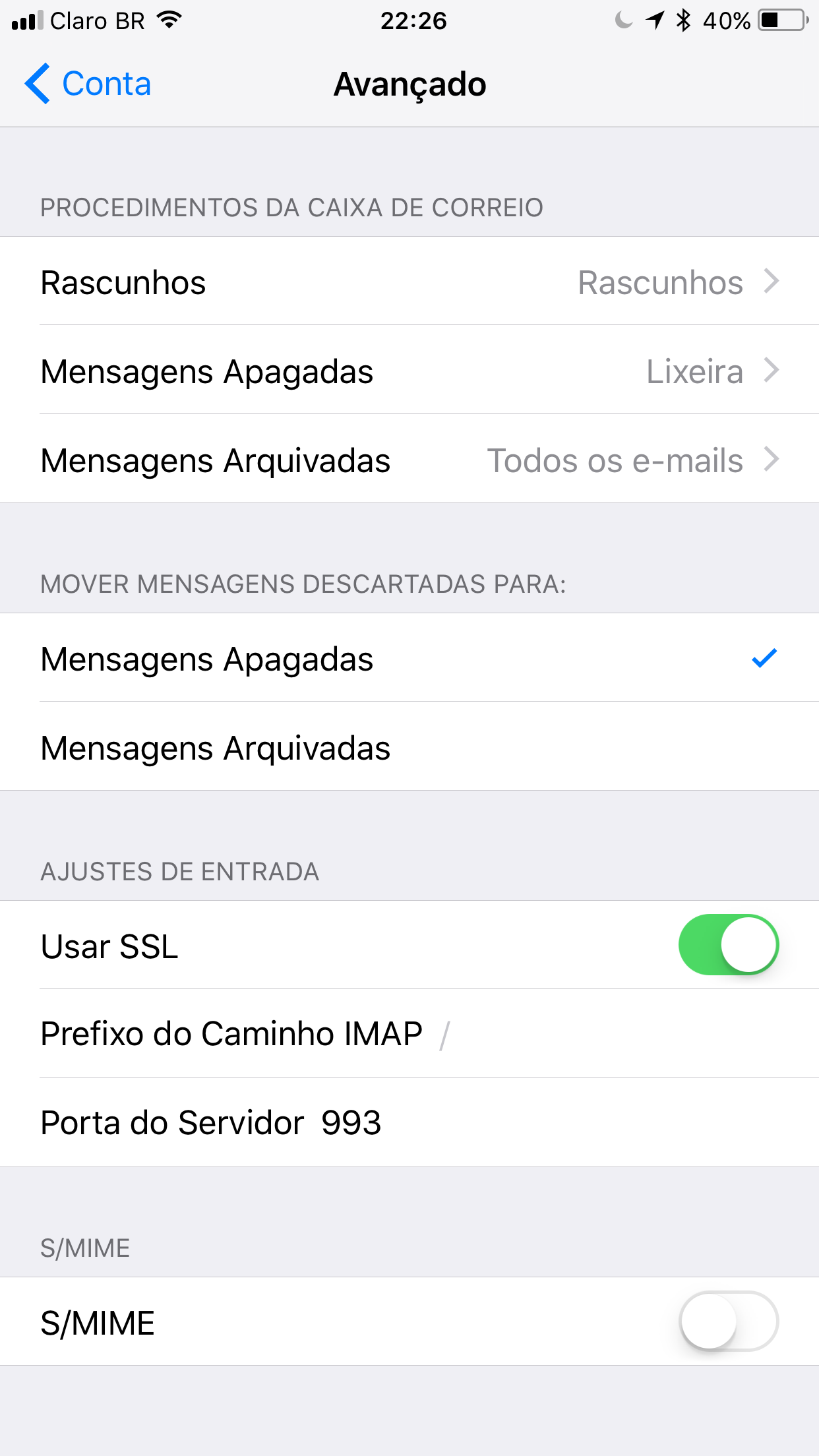E hoje, domingo, é dia de mais uma dica de nossa coluna MM Responde.
A pergunta do dia é para usuários do Gmail que enfrentam problemas para deletar mensagens em seus iGadgets: como deletar mensagens no Gmail, utilizando o Mail para iOS?
Configuração padrão do Gmail
Muitas pessoas utilizam o Gmail como email principal e uma das coisas mais irritantes nas configurações padrão do serviço para iOS é o arquivamento de mensagens. Vamos a uma dica simples, que poderá ajudar muitas pessoas que têm problemas para apagar emails em suas contas do Gmail em seus iGadget:
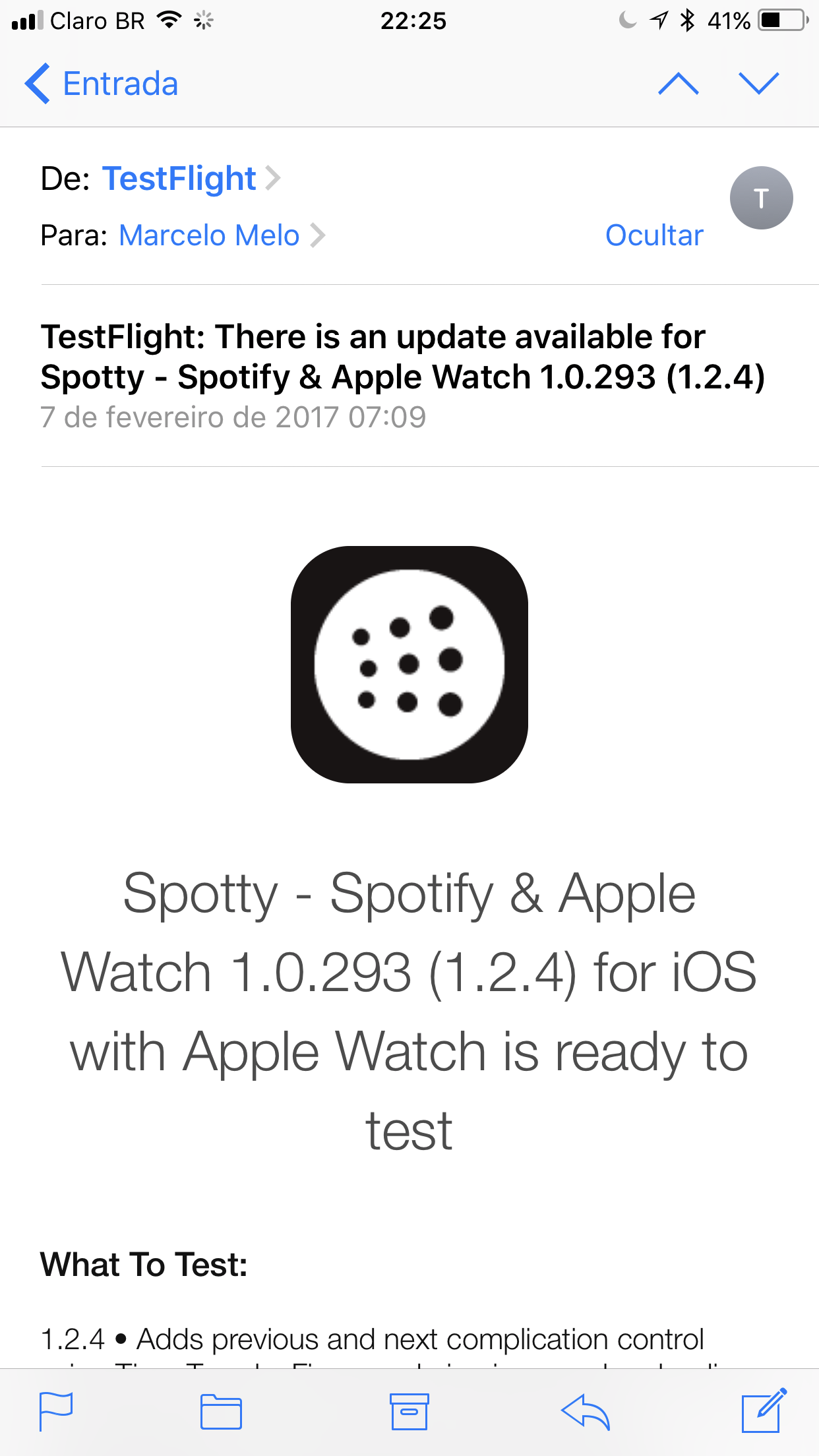
Alterando as configurações do Mail
Abaixo, seguem os passos para corrigir o “problema”:
- Abra os Ajustes;
- Vá em Mail;
- Em Contas, selecione a sua conta do Gmail;

- Toque no endereço de sua conta;
- Toque em Avançado;

- Em “Mover Mensagens Descartadas Para”, selecione a opção Mensagens Apagadas.
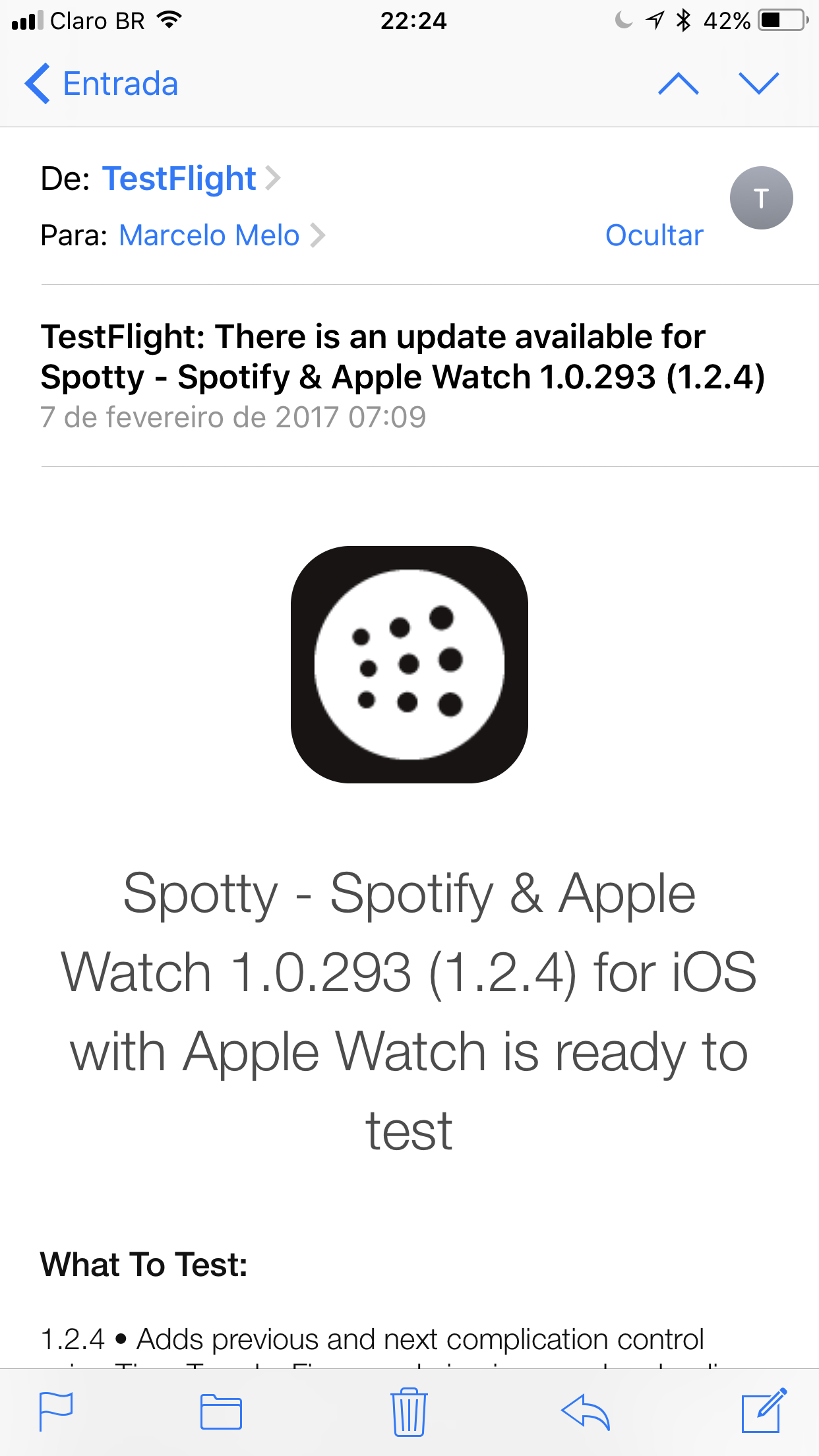
Ao realizar essa troca, as mensagens que você quiser descartar serão realmente deletadas — simples, assim! 😬
· • ·
Se você procurou resposta no MM Fórum e não encontrou ou se você simplesmente tem alguma sugestão para o MM Responde (selecionaremos uma por vez), é só mandar um email para mim [marcelo arroba nosso domínio] ou falar comigo no Twitter [@marcelodemelo].
Até a próxima! 😃